mac电脑的系统完整性保护是什么?如何禁用mac的系统完整性保护?在我们开发过程中,有时候我们安装一些工具软件需要将文件拷贝到系统限制更改的文件夹中,甚至有时需要更改系统限制的文件,而这时Mac会提示系统文件不能修改之类的内容,而这时我们想要继续操作必须关闭Mac电脑的“系统完整性保护”机制(SIP),并为大家带来关闭和开启Sip系统完整性保护教程!
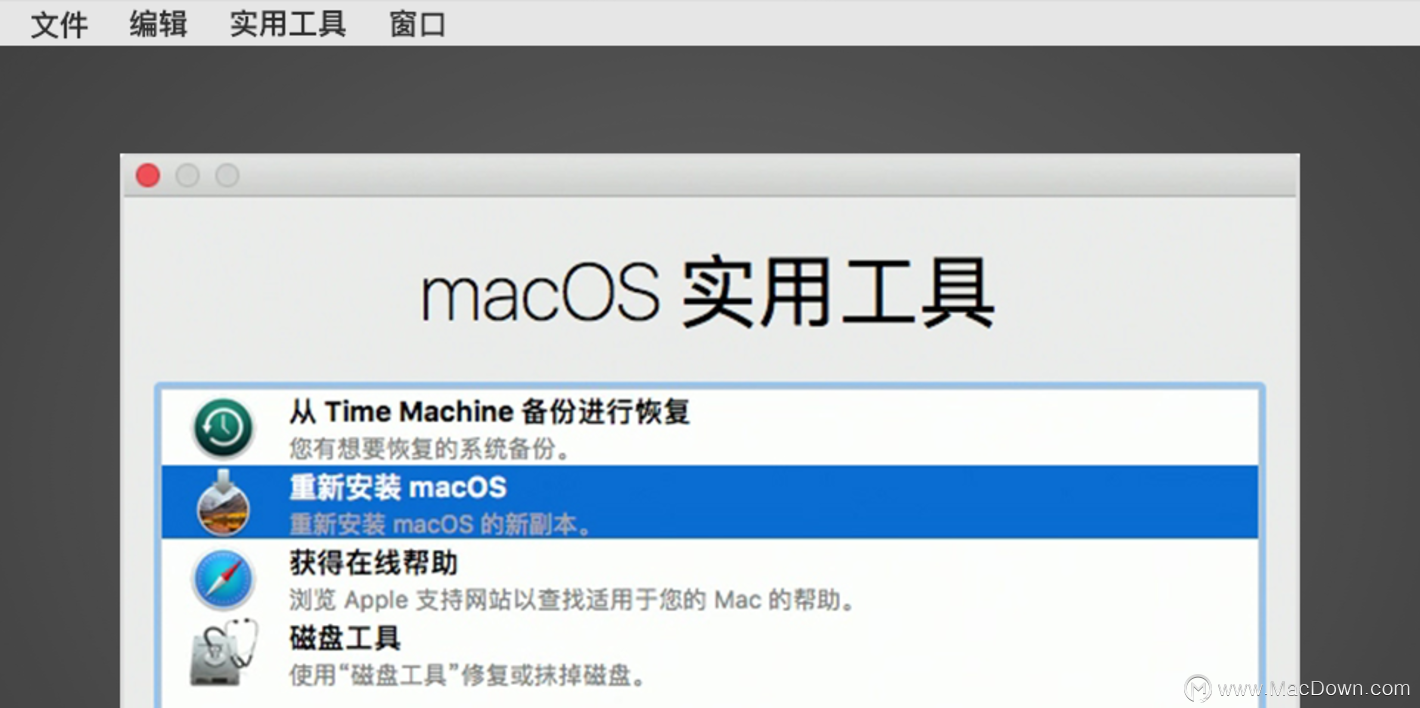
关闭 SIP
因为 SIP 是系统级的权限操作,我们无法直接关闭它,需要前往「macOS 恢复功能」下进行。
将 Mac 关机,在关机状态下,左手立即在键盘上按住 Command ⌘ + R,右手按一下开机键,直到看到 Apple 标志或旋转的地球时松开。看到「实用工具」窗口时,恢复功能启动即完成。
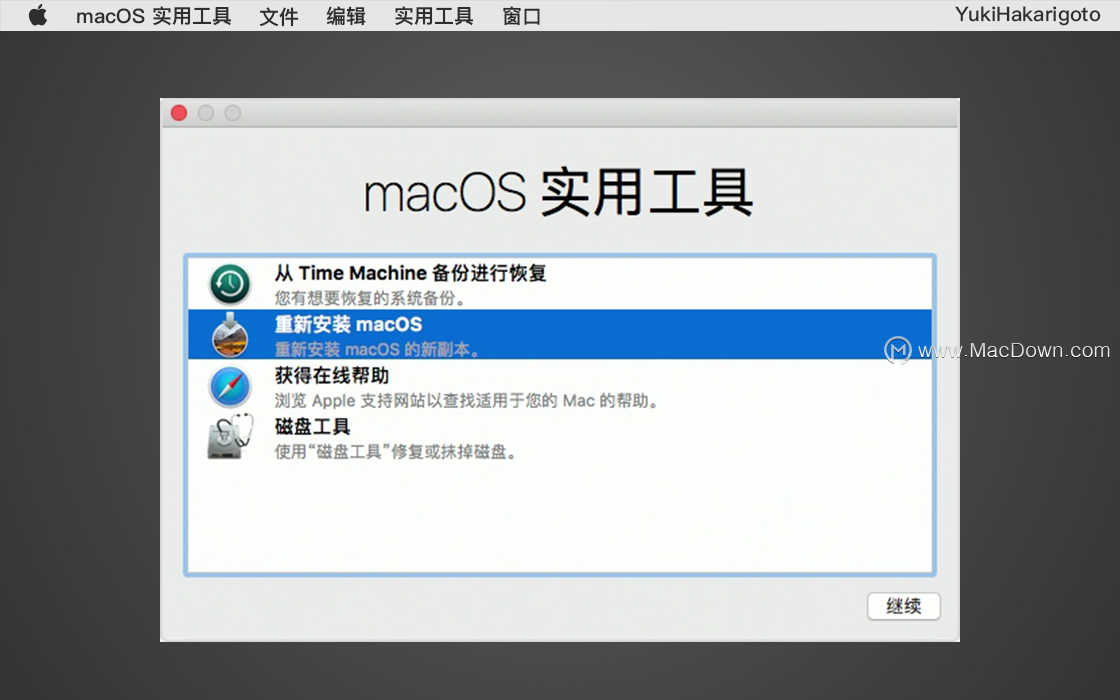
在上方的菜单栏点击「实用工具」选择「终端」。
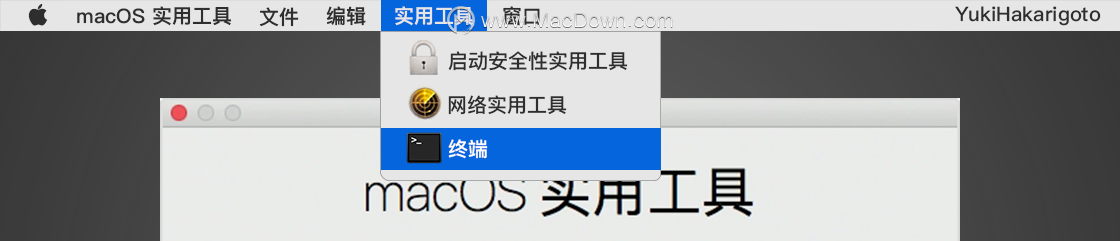
在终端中,输入「csrutil disable」后回车。
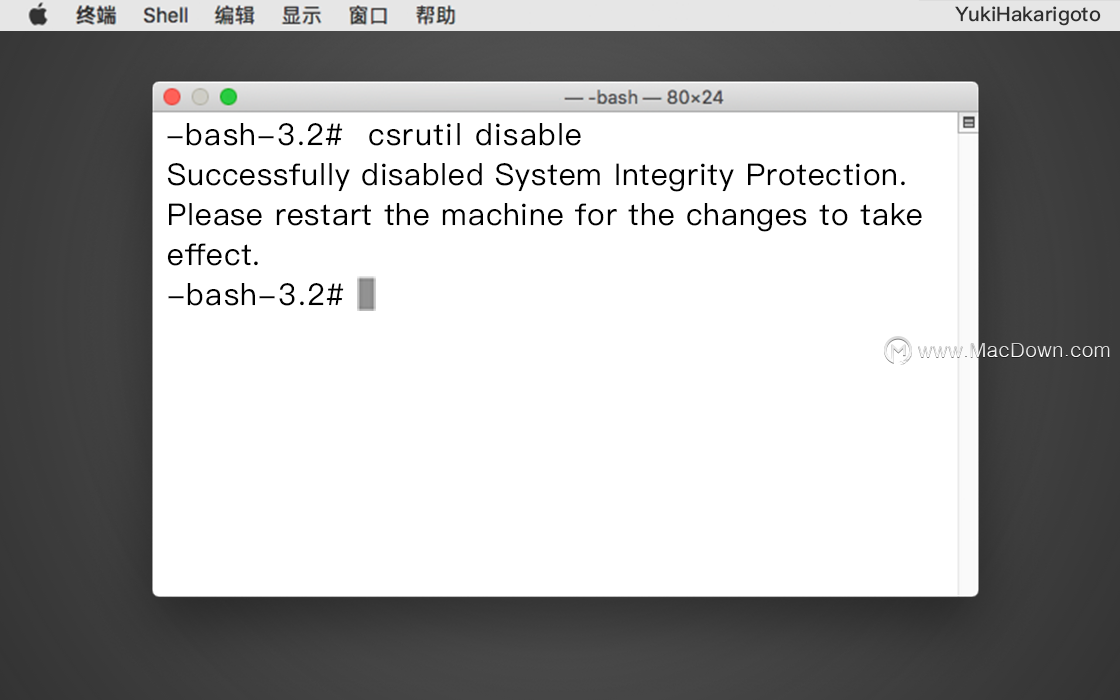
回车后会提示「成功关闭了系统完整性保护,请重启机器」
点击菜单栏 标志,选择「重新启动」。

就此我们关闭了 SIP。
打开 SIP
SIP 是避免软件任意修改或覆盖任意系统文件或应用,日常还是建议保持开启状态的。
仍然是进入到「macOS 恢复功能」,但这次在终端输入的是「csrutil enable」开启 SIP,重启 Mac 即可。

和之前不同,这次输入的是「csrutil enable」
查看 SIP 当前状态
在正常系统打开「终端」,输入「csrutil status」后回车。
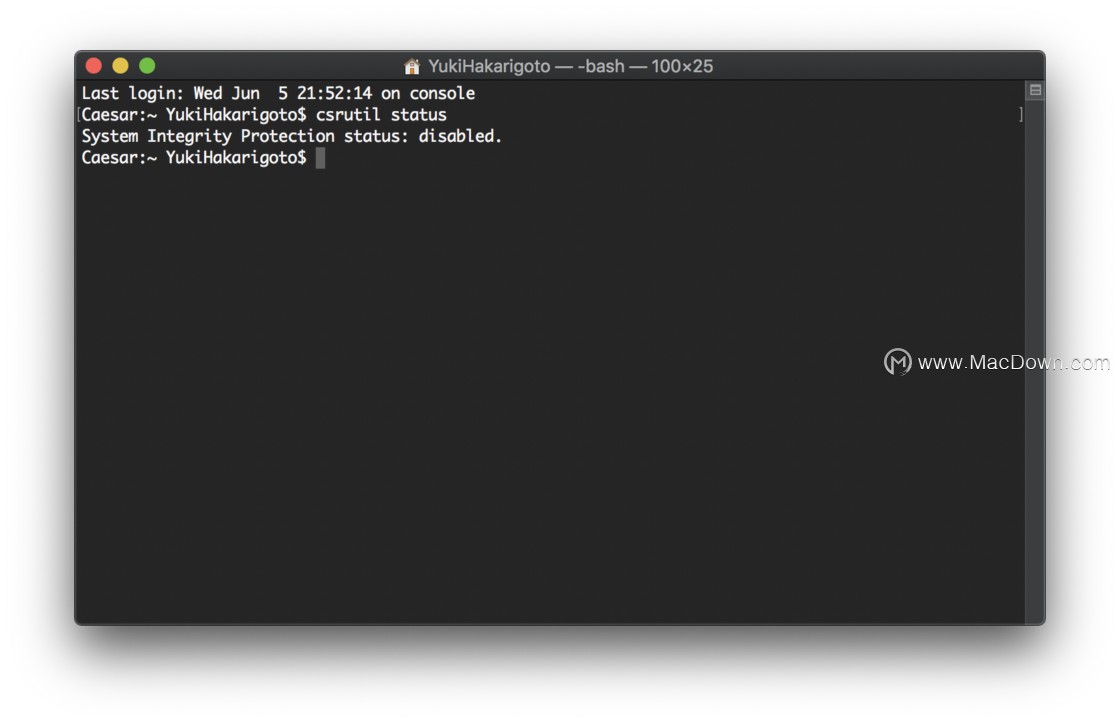
以上是小编为大家整理的macOS 开启或关闭 SIP(系统完整性保护),苹果系统完整性保护是什么?怎么关闭它?你学会了嘛?请关注macdown!